در حالی که مرورگر Chrome از نظر نوار ابزار بسیار مینیمالیستی است ، اگر آنها را فعال کرده اید هنوز نوار ابزار وجود دارد.
روزهای نوار وظیفه بزرگ و درشت با دکمه های بزرگ از بین رفته است. با این حال ، اکثر افرادی که از Chrome استفاده می کنند دو نوار ابزار اصلی را فعال می کنند. یکی نوار ابزار نشانک ها است که پیوندهای سریع به پیوندهای نشانک مورد علاقه شما را ارائه می دهد. مورد دیگر افزونه ها و نوار ابزار منو است. در این مقاله ، یاد خواهید گرفت که وقتی هریک از این نوارابزارهای Chrome وجود ندارد چه باید کرد.

رفع افزونه های از دست رفته در نوار ابزار
آیا به خاطر دارید که یک دسته برنامه های افزودنی جدید به Chrome اضافه کرده اید و ناگهان نمادها دیگر در نوار ابزار Chrome ظاهر نمی شوند؟
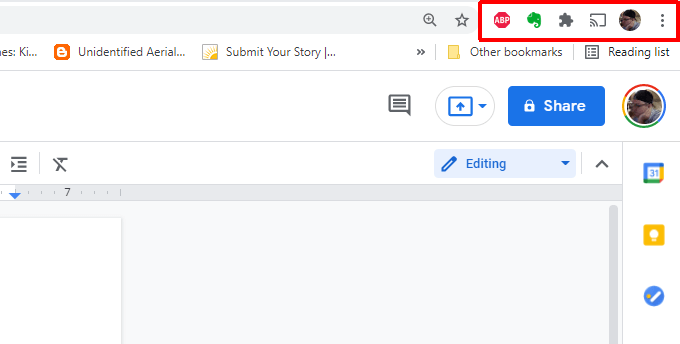
اغلب این اتفاق می افتد هنگامی که افزونه خراب می شود یا به دلایل دیگر غیرفعال می شود. با فعال کردن برنامه افزودنی ، می توانید این افزونه ها را دوباره به نوار وظیفه اضافه کنید.
برای انجام این کار:
1. سه نقطه در بالا سمت راست را انتخاب کنید تا منوی Chrome باز شود ، تنظیماتو سپس برنامه های افزودنی
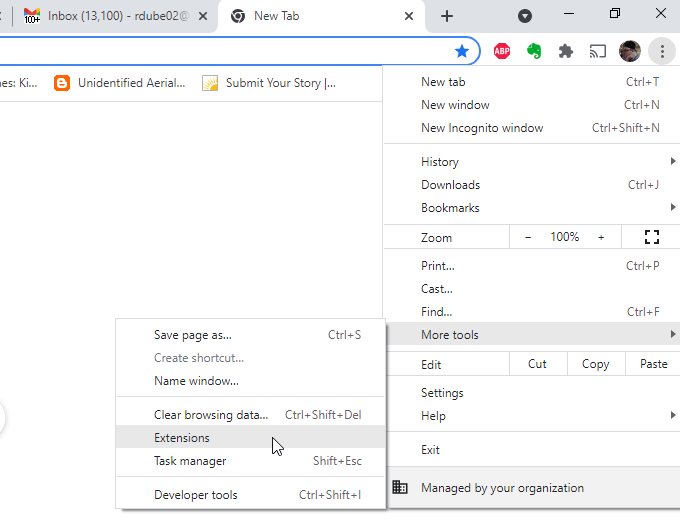
2. برنامه افزودنی موجود در نوار ابزار Chrome خود را پیدا کرده و فعال کنید.
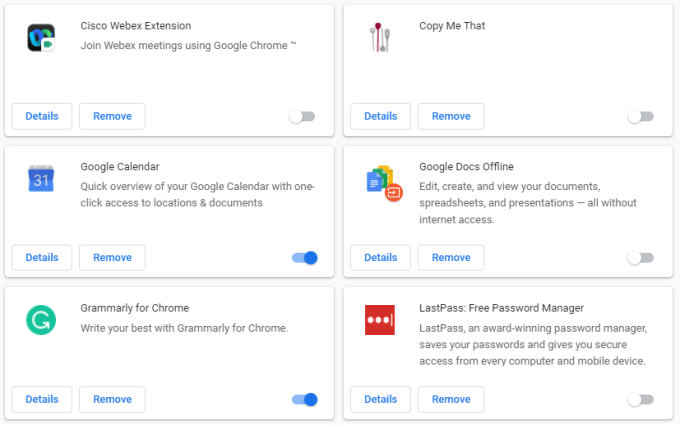
اگر برنامه افزودنی به درستی کار می کند ، اکنون باید نماد آن را در نوار ابزار بالای Chrome مشاهده کنید.
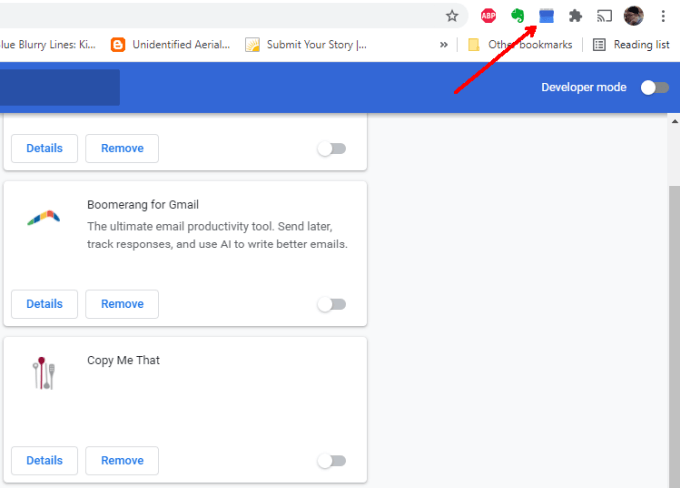
امیدوارم برنامه های افزودنی شما در حال حاضر به درستی کار کنند.
رفع یا تعمیر برنامه های افزودنی گم شده
اگر نماد برنامه افزودنی هنگام فعال شدن ظاهر نشود ، دلایل دیگری می تواند وجود داشته باشد.
اولین مورد ممکن است این باشد که خود برنامه افزودنی نماد نوار ابزار ندارد. بسیاری از برنامه های افزودنی دارای پس زمینه فرآیندهای Chrome هستند که نیازی به رابط کاربری ندارند. اگر مطمئن نیستید که برنامه افزودنی شما باید دارای نماد نوار ابزار باشد ، وب سایت برنامه افزودنی را بررسی کنید.
مطمئن نیستید که وب سایت کجاست؟ با باز کردن همان پنجره برنامه های افزودنی با استفاده از فرایند بالا و انتخاب دکمه جزئیاتدر آن کادر افزونه ، می توانید آن را بیابید.
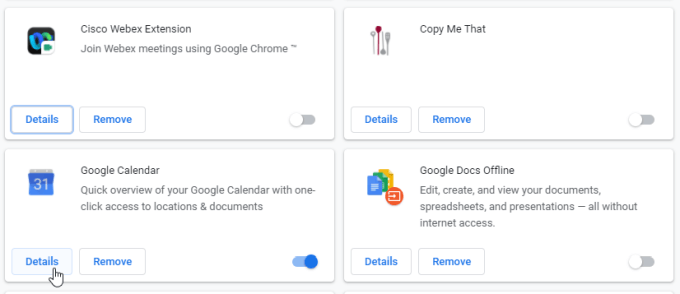
به پایین بروید و انتخاب کنید مشاهده در Chrome Web Store.
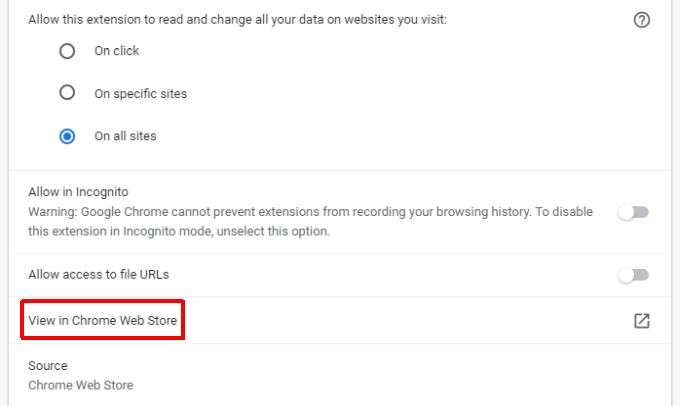
اگر سایت Chrome Store می گوید باید نماد برنامه افزودنی وجود داشته باشد ، احتمالاً به درستی کار نمی کند و شما باید آن را تعمیر یا دوباره نصب کنید
تعمیر برنامه افزودنی خراب
اگر برنامه افزودنی خراب است ، به طور بالقوه راهی سریع برای رفع آن وجود دارد.
1. پنجره برنامه های افزودنی را با استفاده از همان فرایند بالا باز کنید.
2. به برنامه افزودنی که کار نمی کند بروید و بررسی کنید که دکمه تعمیررا مشاهده می کنید.
3. پنجره مجوزهایی را مشاهده خواهید کرد که درخواست دسترسی به داده های Chrome را می کند.
4. تعمیررا انتخاب کرده و سپس همه درخواستهای مجوز را تأیید کنید.
دکمه تعمیر هنگامی ظاهر می شود که برنامه افزودنی تلاش می کند راه اندازی شود ، اما نمی تواند فایلهای لازم برای اجرا را پیدا کند. اگر این دکمه را نمی بینید ، باز هم ممکن است برنامه افزودنی خراب یا قدیمی باشد و خود برنامه افزودنی این را تشخیص نداده است.
در این صورت ، می توانید برنامه افزودنی را دوباره نصب کنید.
نصب مجدد یک برنامه افزودنی خراب
نصب مجدد یک پسوند تضمین می کند که آخرین نسخه را داشته باشید و جایگزین همه فایل های افزونه می شود و اطمینان حاصل کنید که فایلهای خراب جایگزین می شوند. با این کار باید مشکلات افزونه ای که دارید را برطرف کنید.
1. برای دسترسی به صفحه Chrome Store برای برنامه افزودنی ، از مراحل بالا استفاده کنید. در بالای آن صفحه ، دکمه حذف از Chrome
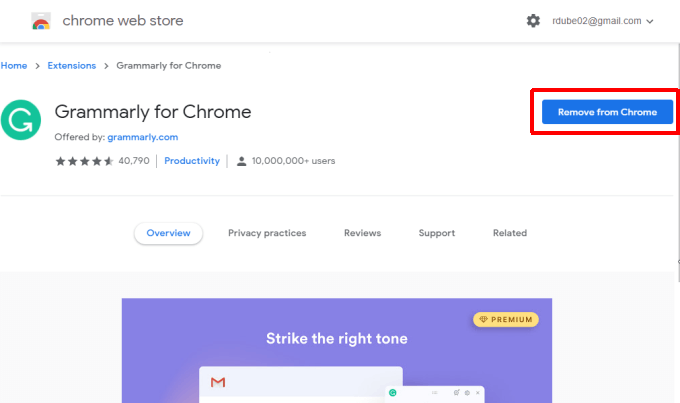
2 را انتخاب کنید. در Chrome یک پنجره بازشو مشاهده خواهید کرد که تأیید می کند می خواهید برنامه افزودنی را حذف کنید. برای تأیید حذفرا انتخاب کنید.
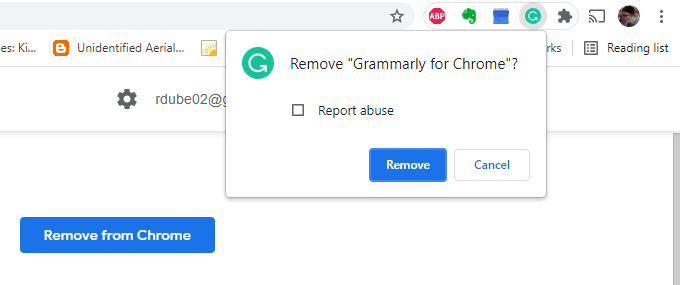
3. پس از حذف برنامه افزودنی ، به صفحه Chrome Store آن بازگردید و دکمه افزودن به Chromeرا انتخاب کنید.
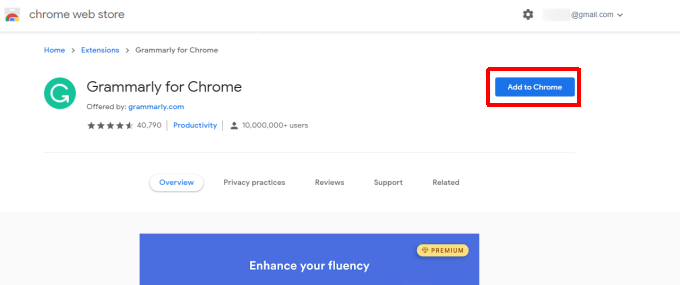
این برنامه افزونه را مجدداً در Chrome شما نصب می کند مرورگر نوار ابزار را مجدداً بررسی کنید و امیدواریم که نماد برنامه افزودنی در حال حاضر موجود باشد.
یک نوار ابزار نشانک های گم شده را برطرف کنید
اگر نوار ابزار Chrome موجود در زیر فیلد URL نیست که همه نمادهای نشانک شما را نشان می دهد ، فقط با چند کلیک می توانید این مشکل را برطرف کنید.
سه نقطه را در گوشه سمت راست بالای Chrome انتخاب کنید تا منو باز شود. نشانکهارا انتخاب کنید و سپس نمایش نوار نشانکهارا انتخاب کنید.
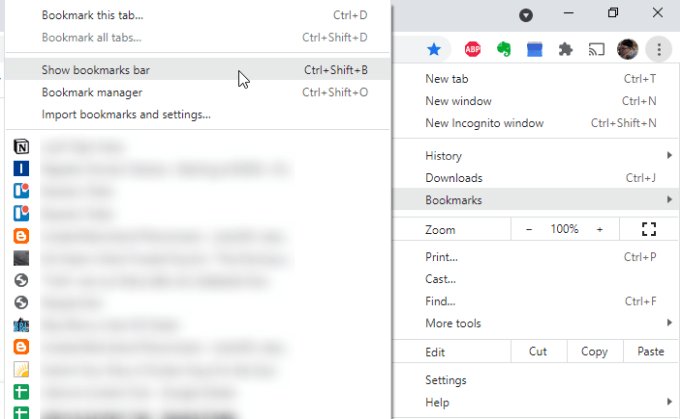
علامت تیک در سمت چپ این انتخاب ظاهر می شود. این بدان معناست که نوار نشانک ها فعال است و اکنون باید دوباره در Chrome نمایش داده شود.
برطرف نشدن همه نوارابزارهای Chrome
یکی از رایج ترین دلایل گم شدن نوار ابزار در Chrome زمانی است که کاربران به طور تصادفی تعویض می کنند Chrome وارد حالت تمام صفحه شود.
در حالت تمام صفحه ، نوار ابزار اصلی با قسمت URL ، افزونه ها و منو ناپدید می شوند. اگر نوار نشانک غیرفعال است ، هیچ نوار ابزاری را نمی بینید.
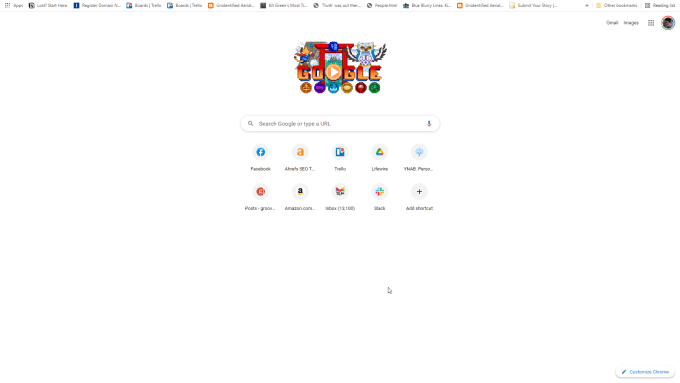
رفع این مشکل ساده است.
در Windows ، تنها کاری که باید انجام دهید این است که F11را فشار دهید. با این کار Chrome به حالت عادی باز می گردد و همه نوار ابزار ظاهر می شود.
در Mac ، گوشه سمت چپ بالای مرورگر را انتخاب کرده و نگه دارید. با این کار نوار منو ظاهر می شود. سپس ، فقط دایره سبز را انتخاب کنید تا Chrome به حالت عادی برگردد.